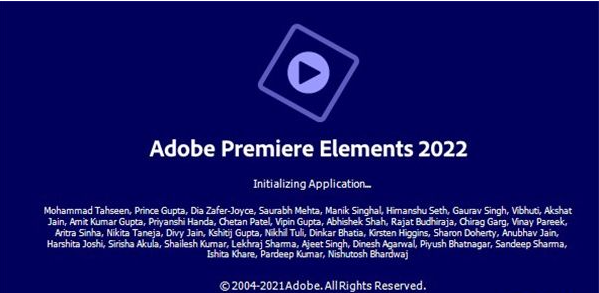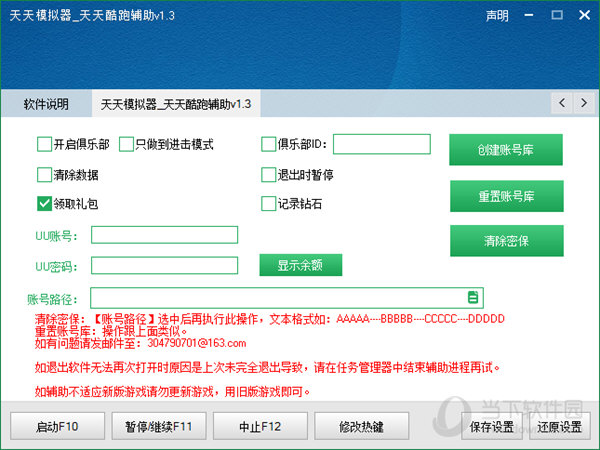索尼笔记本重装系统,小编告诉你索尼笔记本怎么重装系统下载
作为信息时代的我们,对笔记本这些电子产品可以说是接触到很多很多,说到笔记本我们应该都知道索尼笔记本,它自推出以来,以其时尚的外观和独特的体验一直深受大家认可,不过尽管使用的用户很多,但是知道重装系统的用户,却不多,纳尼?为此,知识兔小编就给大家介绍索尼笔记本重装系统的方法了。
索尼笔记本重装系统
1、做好电脑重要文件的备份
2、4G左右的U盘,制作U盘PE启动盘
3、系统镜像:索尼笔记本系统下载
4、U盘启动设置
索尼笔记本系统软件图解1
插入U盘,重启按F11选择从介质(USB设备)启动,F11没反应尝试F12/ESC/assist键
重装系统系统软件图解2
启动到U盘主菜单,知识兔选择【02】回车启动pe系统
笔记本系统软件图解3
在桌面上打开PE一键装机工具,保持默认的设置即可,知识兔选择安装到C分区,确定
重装系统系统软件图解4
这个界面是执行系统的解压操作
索尼笔记本系统软件图解5
解压完成后,重启电脑,开始进行系统的安装
重装系统系统软件图解6
最后启动全新的系统,完成系统重装。
重装系统系统软件图解7
以上就是索尼笔记本重装系统的操作方法了。
下载仅供下载体验和测试学习,不得商用和正当使用。
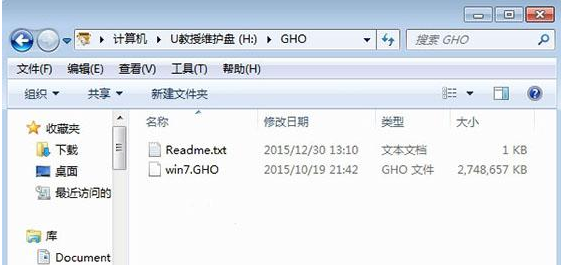
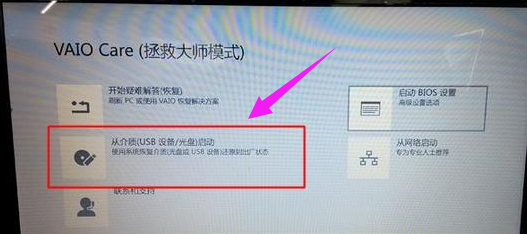
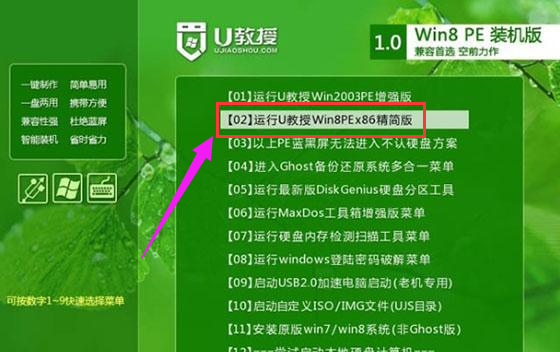
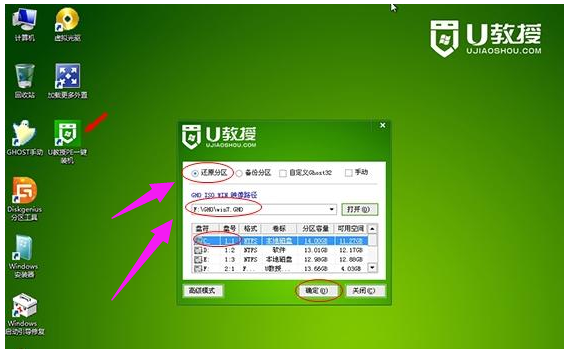
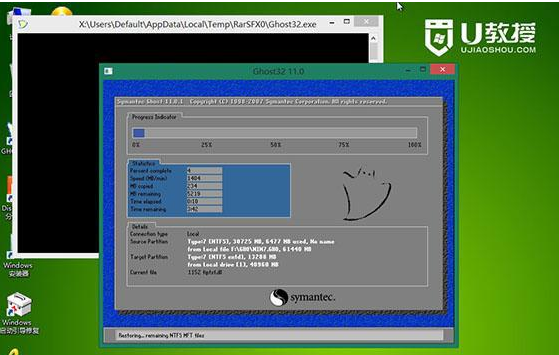



![PICS3D 2020破解版[免加密]_Crosslight PICS3D 2020(含破解补丁)](/d/p156/2-220420222641552.jpg)